概要
YouTubeでお気に入りのミュージックビデオを見つけたら、高品質の320kbps MP3に変換しダウンロードするにはどうすればよいですか? この記事は、5つの無料ダウンロード変換方法を提供します。
目次
- YouTubeの音楽を320kbps MP3でダウンロードする理由?
- 方法1:Renee Audio Recorder ProでYouTubeの音楽を320kbps MP3をダウンロード
- 方法2:VDownloaderでYouTubeの音楽を320kbps MP3をダウンロード(制限あり)
- 方法3:YTD Video DownloaderでYouTubeの音楽を320kbps MP3をダウンロード(無料)
- 方法4:Gihosoft TubeGetでYouTubeの音楽を320kbps MP3をダウンロード(制限あり)
- 方法5:Y2mateでYouTubeの音楽を320kbps MP3をダウンロード(無料)
YouTubeの音楽を320kbps MP3でダウンロードする理由
320kbpsが最も人気のある選択肢になりましたが、なぜですか? 320kbpsはよりオリジナルのオーディオ品質を提供できるため、高品質のオーディオビットレートである96kbpsおよび128kbpsよりも優れた音質になります。 以下は、96kbpsと320kbpsのオーディオ効果の比較です。
方法1:Renee Audio Recorder ProでYouTubeの音楽を320kbps MP3をダウンロード(無料)
Renee Audio Recorder Proでは、録音された音声のビットレートを任意に設定したり、自動録音プランを設定して、より高品質の音声を録音したりすることもできます。
コンピュータの音とマイクの音、コンピュータの音、マイクの音を選択します。
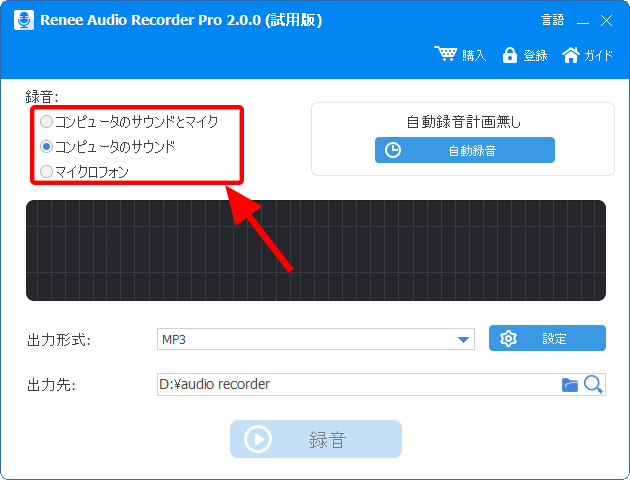
② 出力形式、出力先を指定します。
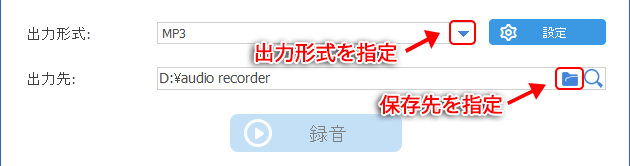
他の設定もできます。
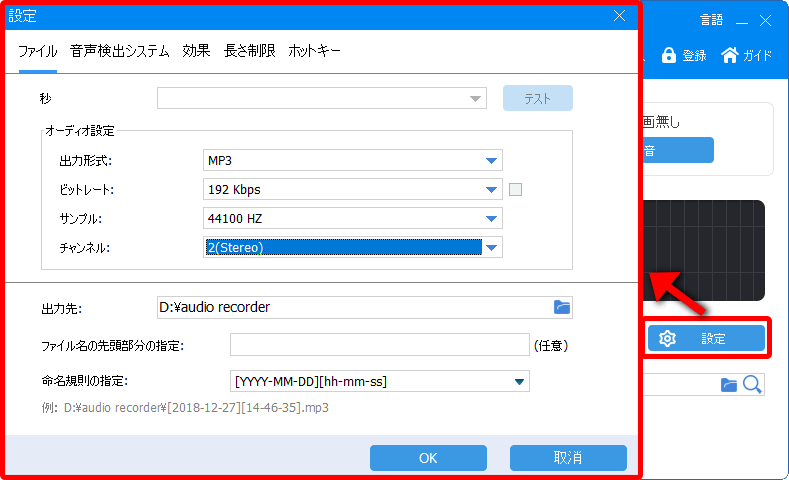
③ YouTubeの音楽を流し、「録音」ボタンで録音します。
- 中止:録音を一時停止します。
- 続ける:続けて録音を開始します。
- 停止:録音を完了し、ファイルを保存します。
![]()
このボタンをクリックすると、録音したファイルを確認できます。
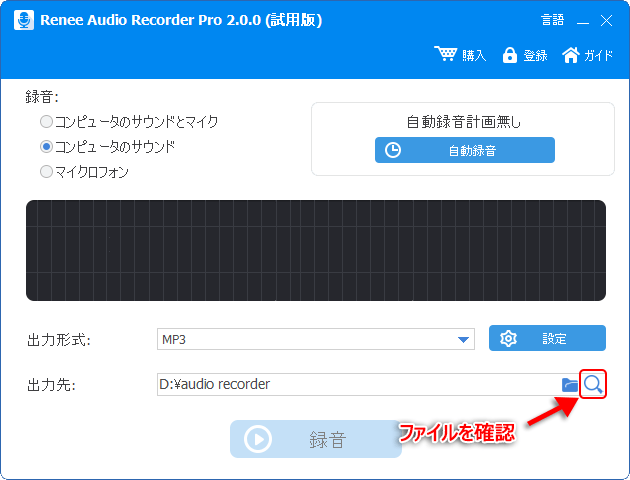
方法2:VDownloaderでYouTubeの音楽を320kbps MP3をダウンロード(制限あり)
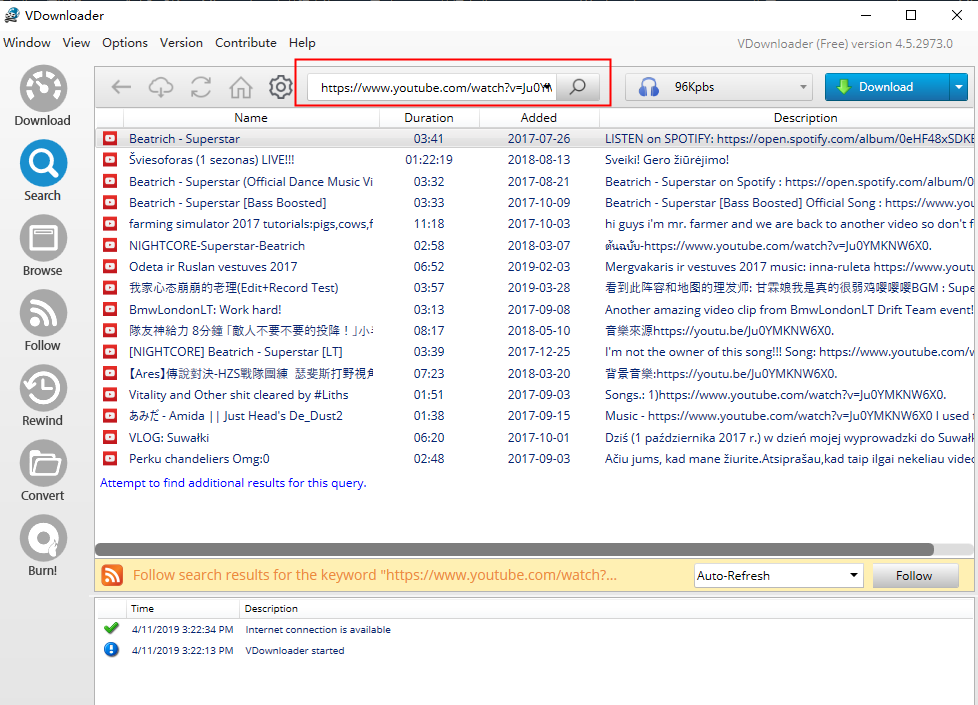
②検索が完了したら、リンクの横にあるドロップダウンバーでオーディオとしてダウンロードを選択し、オーディオ形式でMP3、オーディオ品質320kbpsを選択し、[ダウンロード]ボタンをクリックしてダウンロードします。
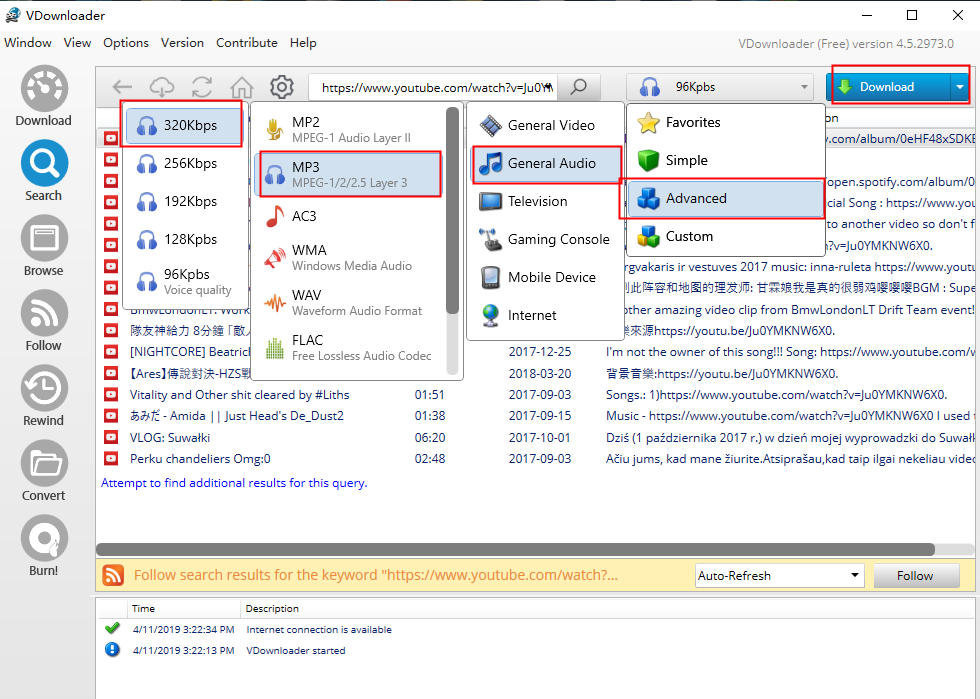
方法3:YTD Video DownloaderでYouTubeの音楽を320kbps MP3をダウンロード(無料)
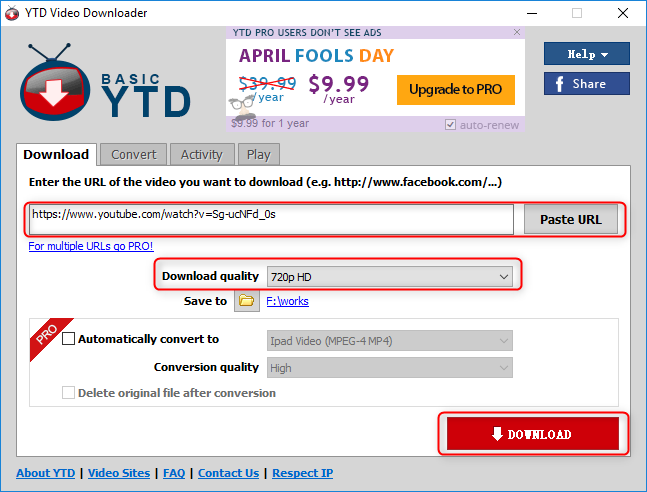
②ダウンロードが完了したら、[変換]オプションに移動し、新しくダウンロードしたビデオを選択し、MPEGオーディオレイヤー3(MP3)に変換し、高品質を選択し(320kbpsは選択できません)、[ビデオの変換]をクリックします。
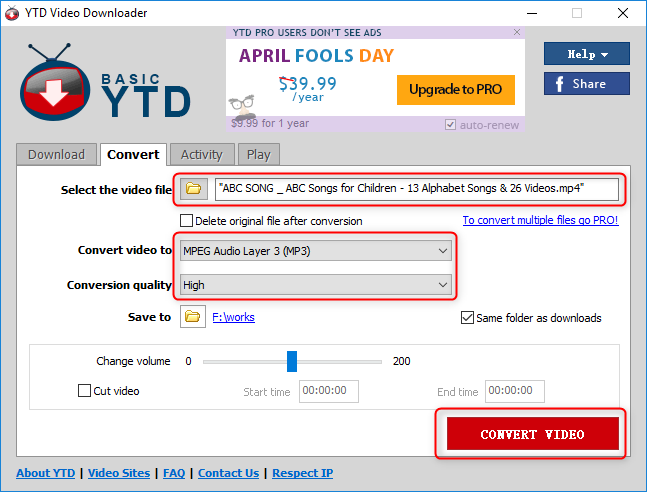
方法4:Gihosoft TubeGetでYouTubeの音楽を320kbps MP3をダウンロード(制限あり)
①[リンクを貼り付け]をクリックし、YouTubeでミュージックビデオのリンクをコピーします。
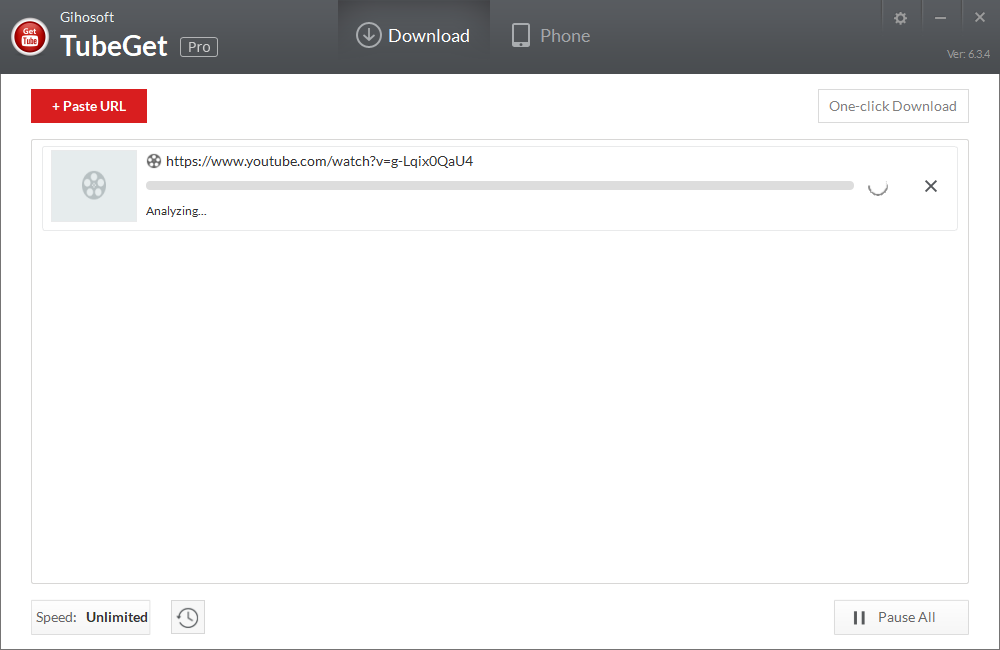
②分析が完了したら、[MP3に変換]を選択し、品質を選択して、[ダウンロード]をクリックします。
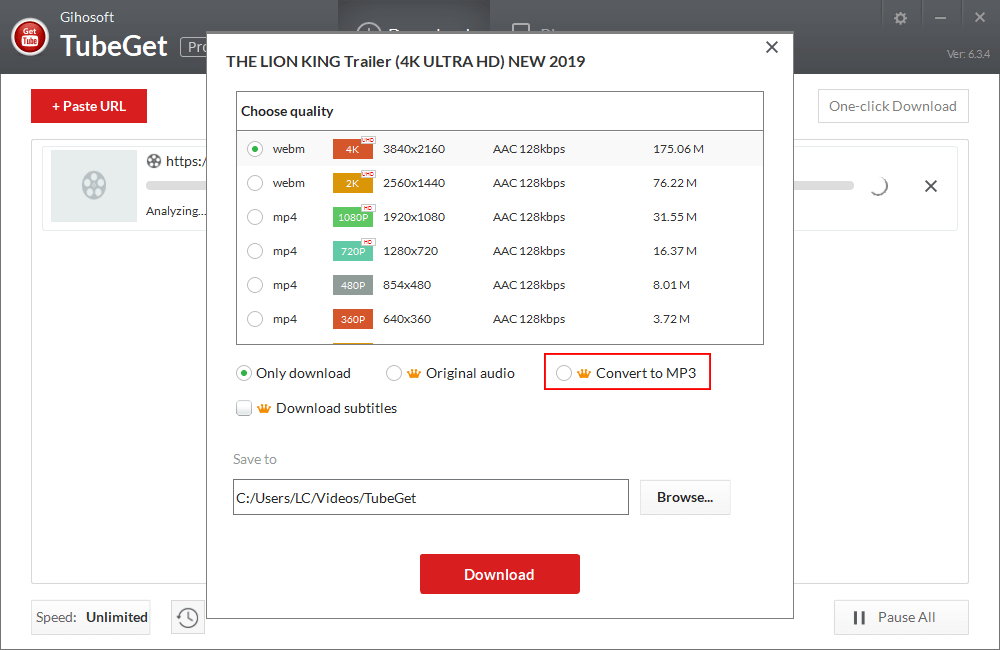
方法5:Y2mateでYouTubeの音楽を320kbps MP3をダウンロード(無料)
①ウェブサイトに移動し、YouTube動画のURLを貼り付け、[開始]をクリックして動画を変換します。
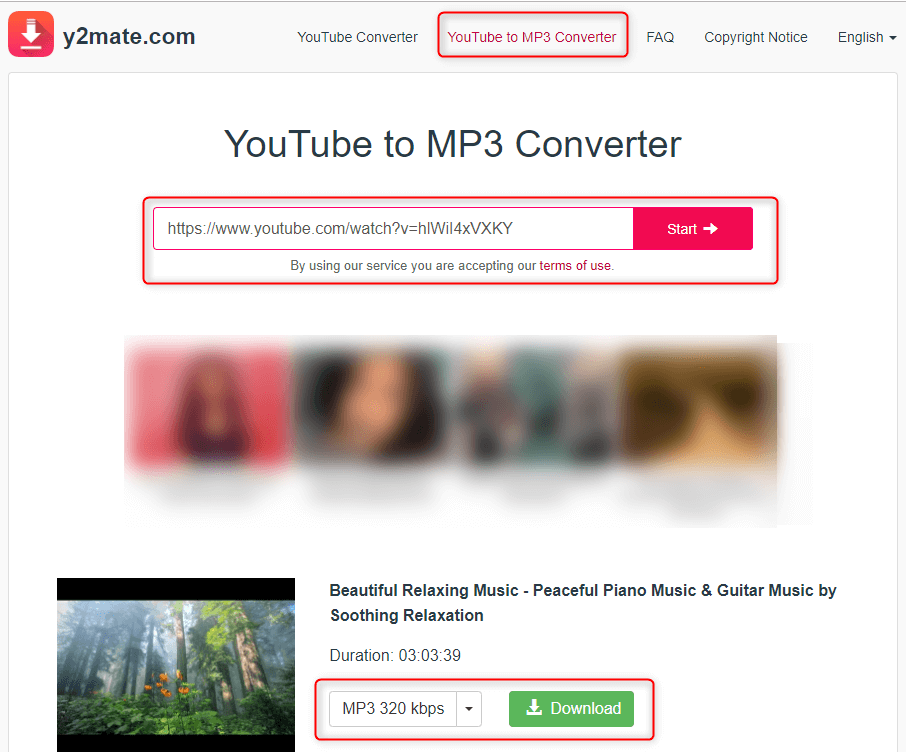
②[MP3(320kbps)]を選択し、[ダウンロード]をクリックしてファイルをダウンロードします。
関連記事 :
2022-06-16
Satoshi : 動画サイトの動画の視聴中に、お気に入りの伴奏やバックグラウンドミュージックがあった場合、動画から音声を抽出したいことがよくありま...
2022-06-16
Ayu : 多くのソフトおよびデバイスはMIDIファイルと互換性がないため、オーディオをより適切に編集するには、MIDI形式のファイルを他の...
2022-06-19
Yuki : YouTubeで映画やミュージックビデオを見るとき、お気に入りの音楽を聴くとき、音楽部分を録音し、オフラインで再生できます。Yo...
2022-06-16
Imori : 現在、多くのサイトから曲を聞くことができますが、一部のWebサイトは、曲のダウンロードをサポートしません。ミュージックのURLを...
何かご不明な点がございますか?





